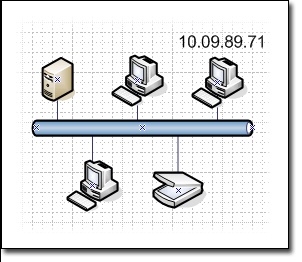يتضمن قالب الرسم التخطيطي الأساسي للشبكة أشكالا قياسية للخوادم وأجهزة الكمبيوتر وأجزاء أخرى من الشبكة. استخدم هذا القالب لتوثيق شبكة حتى يفهمها الأشخاص، أو لتخطيط شبكة ستقوم بإنشائه.
للعثور على القالب المناسب للبدء منه، انتقل إلى ملف > جديد ، وفي مربع البحث، اكتب الرسم التخطيطي للشبكة الأساسية.
إضافة أشكال للمعدات
الشبكات الصغيرة: ابدأ بسحب الأشكال التي تحتاجها لكل جهاز إلى صفحة الرسم من قوالب استنسل أجهزة الكمبيوتر وأجهزة العرضوالشبكة والأجهزة الطرفية . ترتيبها بترتيب يوضح مكان أصل الشبكة ونقاط النهاية وكيفية ربط العقد المختلفة. الأشخاص من يقرأ الرسم التخطيطي يجب أن يكون قادرا على معرفة مكان البدء وكيفية اتباع الاتصالات.
الشبكات الأكبر حجما: خطط كيف يمكنك تجميع الأجهزة منطقيا بحيث يكون الرسم التخطيطي أسهل في القراءة. استخدم الحاويات لإنشاء مجموعات مرئية للأجهزة ذات الصلة. إذا كان الرسم التخطيطي كبيرا جدا ومفصلا، ففكر في تقسيم الرسم التخطيطي إلى رسومات تخطيطية متعددة وتوصيلها باستخدام الارتباطات التشعبية. قد تجد أنه من الأفضل استخدام قالب الرسم التخطيطي التفصيلي للشبكة بدلا من قالب الشبكة الأساسي، لأنه يتضمن العديد من الأشكال الأخرى لمجموعة أكبر من الأجهزة.
إضافة اتصالات بين الأجهزة
استخدم الموصلات لإظهار كيفية ربط الأجهزة. استخدم التوصيل التلقائي للاتصالات الأساسية وشكل Comm-link للاتصالات اللاسلكية. تتضمن قوالب الاستنسل أيضا شكل موصل ديناميكي ، ولكن يمكنك الحصول على نفس الاتصال بشكل أسهل قليلا من خلال الضغط على المؤشر فوق شكل، ثم سحب موصل من أسهم التوصيل التلقائي الصغيرة التي تظهر وإفلاته على شكل آخر.
إذا كانت هناك عدة أجهزة متصلة بشبكة عمودية، فاستخدم شبكة الحلقة أو شكل Ethernet للشبكة الأساسية وقم بتوصيل الأجهزة باستخدام الموصلات المضمنة في الشكل:
-
انقر فوق الشبكة الحلقية أو شكل Ethernet .
-
اسحب مقابض التحكم إلى أشكال الجهاز، وأفلت خط الموصل في منتصف شكل الجهاز.
إضافة تسميات وبيانات
لإضافة نص إلى شكل شبكة، انقر فوق الشكل والنوع. لنقل النص، اسحب مقبض التحكم. خيار آخر لمعدات التسمية هو استخدام وسائل شرح، والتي يمكنك إضافتها من علامة التبويب إدراج .
لتخزين البيانات باستخدام شكل، انقر فوق عرض > أجزاء المهام > بيانات الشكل. في نافذة بيانات الشكل ، اكتب عنوان IP واسم الشبكة والبيانات الأخرى التي تريد تخزينها.
تشغيل الوظيفة الإضافية "أشكال التسمية"
تعمل الوظيفة الإضافية "أشكال التسمية "، التي تم تطويرها في الأصل لقوالب خطة الإنشاء في Visio، بشكل جيد مع قوالب الرسم التخطيطي للشبكة. على سبيل المثال، كما هو الحال في الرسم التوضيحي التالي، يمكنك بسهولة إظهار عنوان IP للكمبيوتر.
يمكنك استخدام الوظيفة الإضافية "تسمية الأشكال " لإظهار أي بيانات شكل.
ملاحظة: يمكنك أيضا استخدام ميزة رسومات البيانات لعرض البيانات بطريقة أكثر إثارة للاهتمام بصريا. لمزيد من المعلومات حول رسومات البيانات، راجع تحسين بياناتك باستخدام رسومات البيانات.
-
حدد الشكل أو الأشكال التي تريد إضافة تسمية إليها.
-
على علامة التبويب عرض ، انقر فوق الوظائف الإضافية، وأشر إلى مخططات الخرائط والأرضيات، وانقر فوق تسمية الأشكال.
-
في مربع الحوار تسمية الأشكال ، من القائمة نوع الشكل ، حدد نوع الشكل الذي تريد تسميته.
-
من القائمة Label 1 ، حدد حقل البيانات الذي تريد استخدامه كتسمية للشكل.
-
يمكنك تحديد حقول بيانات إضافية لقوائم التسمية 2والتسمية 3والتسمية 4 .
-
انقر فوق موافق.
استيراد بيانات المعدات من مصدر بيانات
إذا كانت لديك بيانات حول معدات الشبكة المخزنة في مصدر بيانات مثل مصنف Excel أو قاعدة بيانات Access أو SQL Server، يمكنك استيراد البيانات إلى الرسم التخطيطي. وهذا يجعل من الممكن لك إضافة بيانات مفصلة إلى كل شكل حول المعدات التي يمثلها، مثل عناوين IP وأسماء مالكي الكمبيوتر ومعرفات المعدات وما إلى ذلك، دون الحاجة إلى كتابتها في كل شكل - ما عليك سوى سحب صف التاريخ المناسب من مصدر البيانات المستورد وإسقاطه على الشكل.
إذا تم تغيير البيانات الموجودة في مصدر البيانات، يمكنك تحديث البيانات في الرسم التخطيطي بالنقر فوق تحديث الكل في علامة التبويب بيانات .
عرض بيانات المعدات على الرسم التخطيطي
بعد إضافة بيانات المعدات إلى الأشكال، يمكنك عرض البيانات التي تريد إظهارها في الرسم التخطيطي باستخدام رسومات البيانات. توفر رسومات البيانات طريقة لإظهار البيانات إما كأرقام مباشرة من مصدر البيانات، أو باستخدام الأيقونات والألوان لتمثيل القيم المهمة للأشخاص الذين يقرأون الرسم التخطيطي.